|
Cerrar Orden Reparacion
En el momento que desea cerrar o facturar cualquier orden de reparacion (Taller, Garantia, Interna, o Seguros), le aparecera
una pantalla donde puede terminar de cargar mano de obra o materiales que todavia esten pendientes de cargar.
Tambien apareceran las piezas equivalentes y los precios respectivos de cada una de ellas.
Para introducir un articulo, en Referencia se introduce la referencia del articulo, si la referencia no existe en la
base de datos le preguntará si desea darla de alta y respondiendo SI (Yes) pasa a la pantalla de alta de articulos.
Si desea buscar el articulo en la base de datos, pulse en los 3 puntos que aparecen en referencia y accederá a una
pantalla de busqueda de articulos.
En Operario se indica el codigo del operario que coloca el articulo en el coche.
En Cantidad se introducen el nº de unidades a facturar, en precunid se introduce el precio unitario del articulo, y en
Dto se introduce el descuento que desea hacerle al cliente. Normalmente estos datos, asi como la descripcion, los cogera
de la base de datos de almacen, pero puede cambiarlos si lo cree conveniente.
Desplazandose hacia la derecha dispondra de mas datos que puede variar como el IVA.
Si se ha equivocado y desea eliminar una linea completa, lo puede hacer pulsando simultaneamente las teclas Control y Supr.
Para facturar la O.R. pulse el boton "Confirmar Facturacion OR" y la orden de reparacion se cerrara, apareciendo en
pantalla factura correspondiente para imprimirla.
En Asistente dispone de varias funciones para Clientes, Coches, Utilidades, Articulos, Embalador y Operarios.
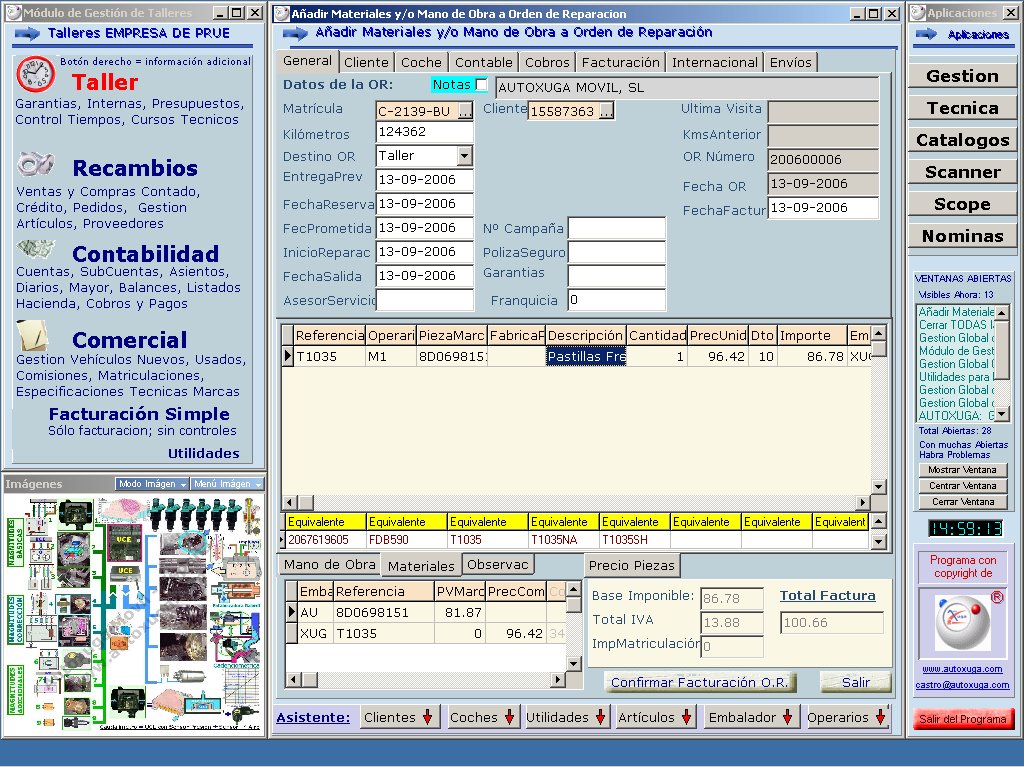
En la parte superior figuran los mismos datos que figuran al ir a Nueva Orden de Reparacion, pudiendo desplazarse por las
distintas pestañas para ver mas datos sobre la O.R.
En la tabla donde introduce los materiales, desplazandose hacia la derecha vera mas datos que puede introducir.
Significado de los datos a introducir para cada articulo
Referencia Aqui se introduce la referencia del articulo que se va a facturar. Pulsando en los 3 puntos accede a una lista con los articulos introducidos para poder buscarlo.
Operario Aqui se introduce el codigo del operario que ha vendido el articulo. Pulsando en los 3 puntos accede a una lista con los operarios para poder seleccionarlo.
PiezaMarca Aqui se introduce la referencia del articulo en la marca del coche.
FabricaPieza Aqui se introduce el fabricante del articulo.
Descripción Aqui figura la descripcion del articulo, si lo desea puede variarla para este articulo.
Cantidad Aqui se introduce la cantidad o numero de unidades a vender.
PrecUnid Aqui se introduce el precio unitario del articulo.
Dto Aqui se introduce el % descuento que desea hacerle al cliente.
Importe Aqui figura el importe total de la venta.
Embalador Aqui figura el embalador de articulo.
Vehiculo Aqui figura el vehiculo que lleva el articulo.
Precio Aqui figura el precio unitario de cada articulo con el descuento aplicado.
DtoEspecial Aqui se introduce el % descuento especial que desea hacerle al cliente.
Recargo Aqui se introduce el % Recargo que desea hacerle al cliente.
%IVA Aqui se introduce el %IVA que se debe aplicar en la venta, en caso de que no coincida con el habitual.
%ImpMatriculacion Aqui se introduce el % Impuesto Matriculacion si corresponde por tratarse de la venta de un vehiculo.
PESTAÑA CLIENTES
En la pestaña clientes situada en la parte superior puede consultar datos del cliente

PESTAÑA COCHES
En la pestaña coches situada en la parte superior puede consultar datos del coche

PESTAÑA CONTABLE
En la pestaña contable situada en la parte superior puede consultar datos contables para el asiento que se genera
al hacer la factura:
Dto Pronto Pago % Descuento que se hace sobre la base imponible por pronto pago
SubCta Dto P.P. Subcuenta contable en la que se asentara el importe del Descuento pronto pago
Dto Comercial % Descuento comercial que se hace sobre la base imponible
SubCtaDtoCial Subcuenta contable en la que se asentara el importe del Descuento Comercial
SubCtaCliente Subcuenta contable del cliente
Dto Especial M.O. % Descuento especial que desea aplicar sobre el total de la mano de obra
Admite Credito Indica si el cliente admite credito o no
Riesgo Importe de riesgo que admite el cliente

PESTAÑA COBROS
En la pestaña cobros situada en la parte superior puede consultar datos de cobro de la factura:
Forma Pago Aqui seleccione la forma de pago que corresponda, si desea introducir nuevas formas de pago lo puede hacer en Asistente, en el boton Utilidades, en Formas de Pago
1º pago a Indica el nº de dias del primer pago a partir de la fecha de emision de la factura
Para el 2º pago hasta 12º pago es lo mismo, una factura como maximo se puede cobrar en 12 veces
Porcentaje Indica el porcentaje del total de la factura que paga el cliente en cada uno de los 12 posibles pagos
La suma de todos los porcentajes debe sumar el 100%
Domiciliado Indica si el cliente tiene domiciliado el pago
Banco Indica la Subcuenta contable del banco por el que se realiza el cobro
Entidad Banco Indica el nombre de la entidad financiera en la que se realiza el cobro
Dir.Banco Indica la direccion del banco donde se realiza el cobro
Nº Cuenta Indica el nº de cuenta del banco

PESTAÑA FACTURACION
En la pestaña Facturacion situada en la parte superior puede consultar datos de la facturacion, que coincidiran con los
del cliente, a menos que la factura se emita a nombre de otro cliente, cuando esto suceda debe introducir en
Cobro Cliente el codigo del cliente al que emite la factura, como siempre pulsando en los 3 puntos accedera a una
lista de clientes para seleccionar el que corresponda.

PESTAÑA INTERNACIONAL
En la pestaña Internacional situada en la parte superior puede consultar datos relacionados con el cliente, si este pertenece
a otra nacion con otra divisa, etc.

PESTAÑA ENVIOS
En la pestaña Envios situada en la parte superior puede consultar o introducir los datos de envio. Se utiliza cuando el
cliente tiene varias direcciones.

Al pulsar el boton Confirmar Facturacion O.R. se cierra la orden de reparacion y le muestra en pantalla la factura.
Para imprimirla pulse el boton Imprimir Documento.
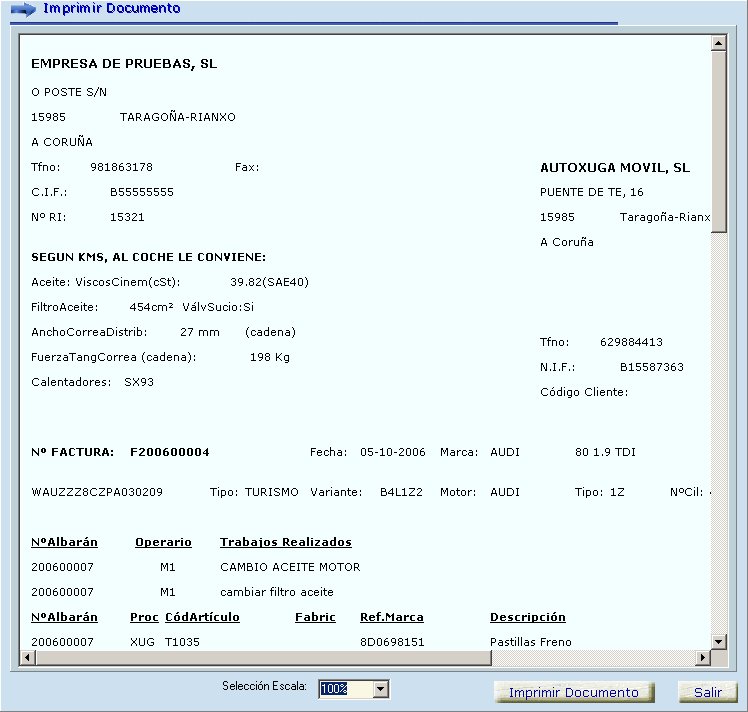
|